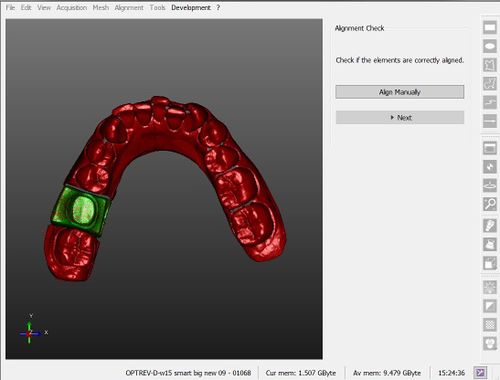Difference between revisions of "Wiz Align/pt-br"
(Created page with "# Clique em '''Proximo''' para confirmar a posição e continuar com o Assistente # Clique em '''Alinhamento Manual''' para entrar no modo Man_Align # Manual_Alignment | Ali...") |
|||
| Line 13: | Line 13: | ||
Por esta razão, depois de cada alinhamento de munhão e articulador , um passo de '''Verificação do Alinhamento ''' permitirá: | Por esta razão, depois de cada alinhamento de munhão e articulador , um passo de '''Verificação do Alinhamento ''' permitirá: | ||
| − | # Clique em ''' | + | # Clique em '''Próximo''' para confirmar a posição e continuar com o Assistente |
# Clique em '''Alinhamento Manual''' para entrar no modo [[Man_Align # Manual_Alignment | Alinhamento Manual]] e corrigir a posição | # Clique em '''Alinhamento Manual''' para entrar no modo [[Man_Align # Manual_Alignment | Alinhamento Manual]] e corrigir a posição | ||
Revision as of 19:31, 9 October 2015
Alinhamento
Depois de cada aquisição, o sistema Assistente irá alinhar automaticamente o novo elemento para o restante do projeto.
Se um elemento não pode ser automaticamente alinhado, o software vai entrar no modo[[Man_Align # Manual_Alignment | Alinhamento Manual].]
Verificar Posição
O sistema de alinhamento automático às vezes pode calcular a posição errada de um elemento.
Por esta razão, depois de cada alinhamento de munhão e articulador , um passo de Verificação do Alinhamento permitirá:
- Clique em Próximo para confirmar a posição e continuar com o Assistente
- Clique em Alinhamento Manual para entrar no modo Alinhamento Manual e corrigir a posição